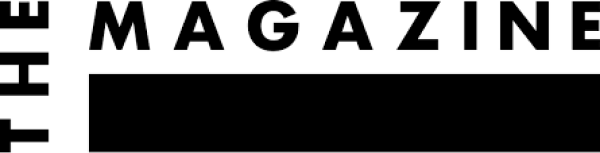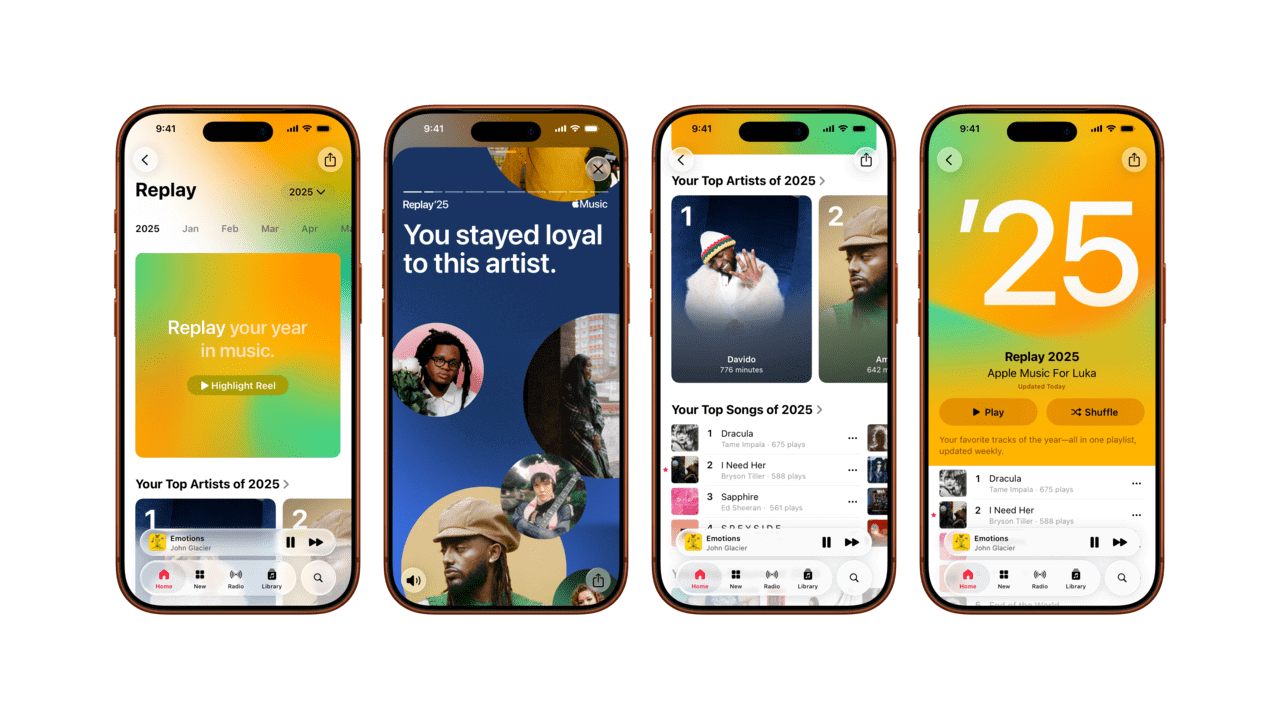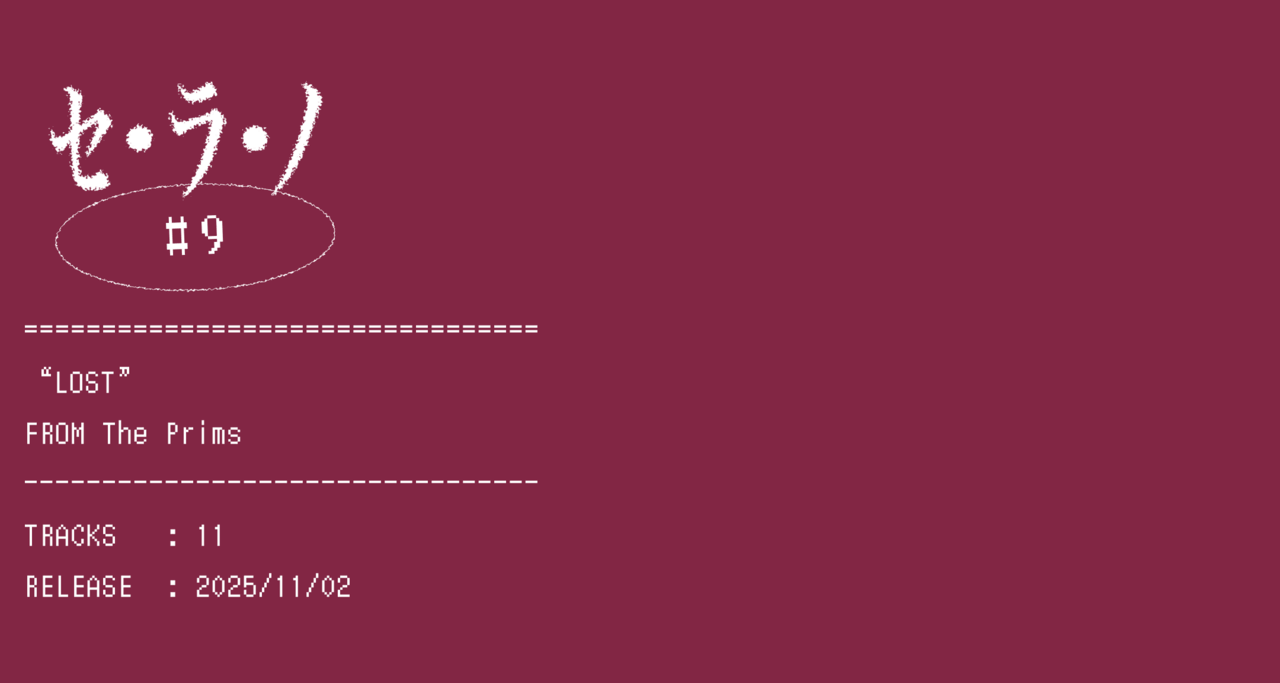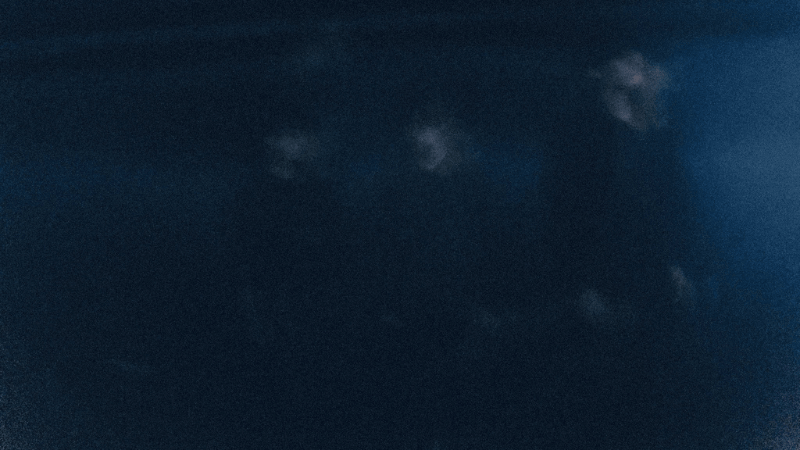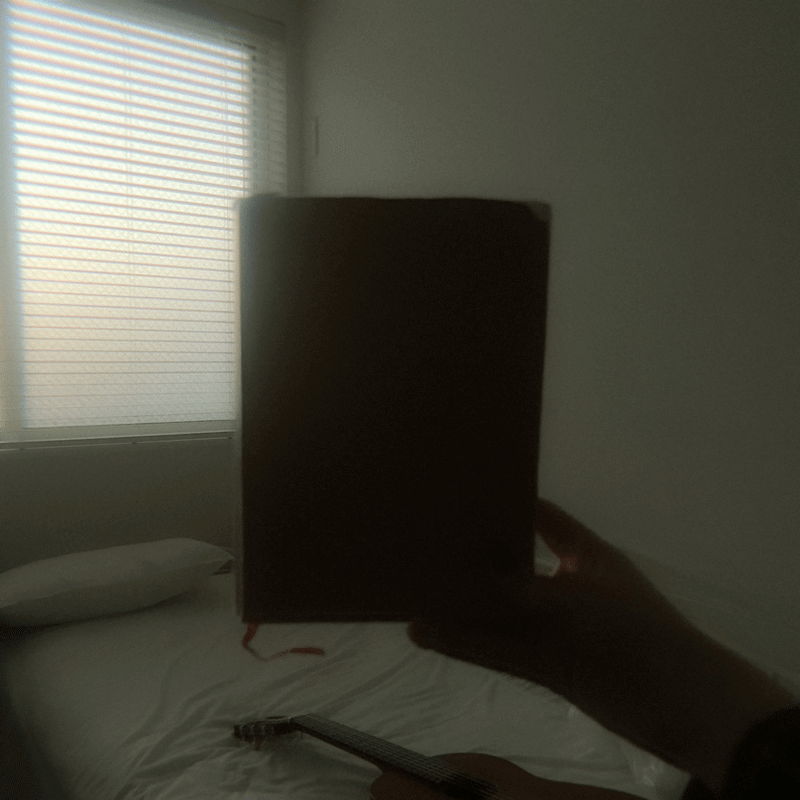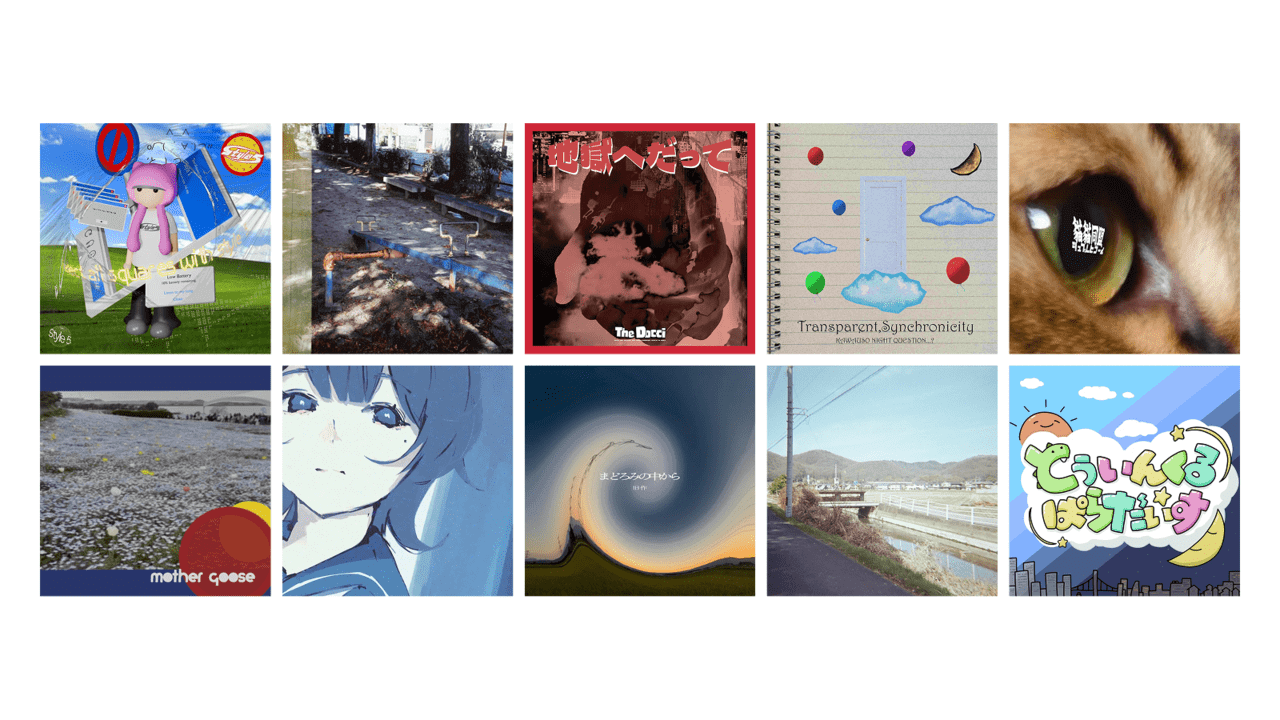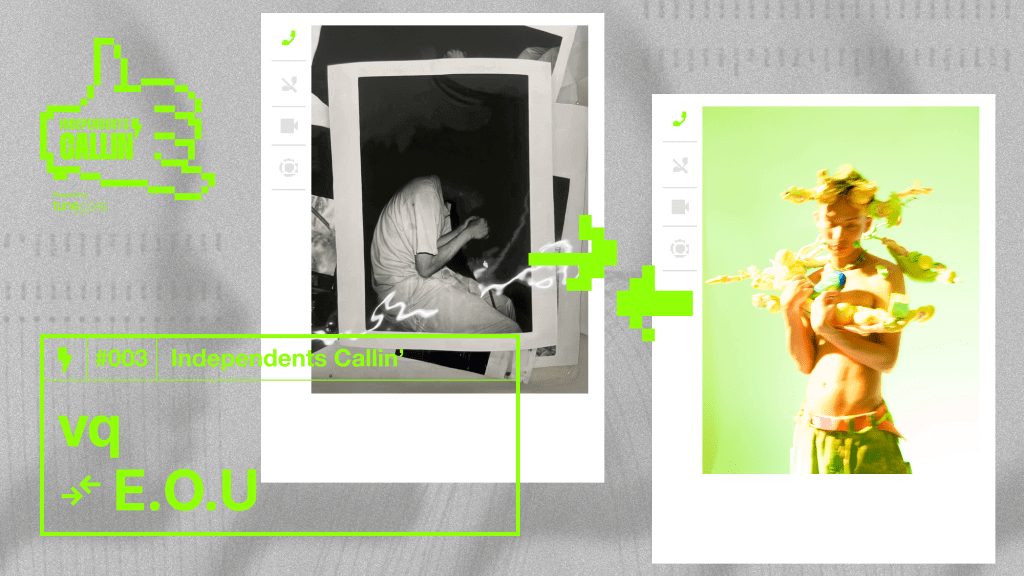Googleナレッジパネル活用 | アーティスト自ら検索結果(ナレッジパネル)を編集し、最新&正確な情報を届ける
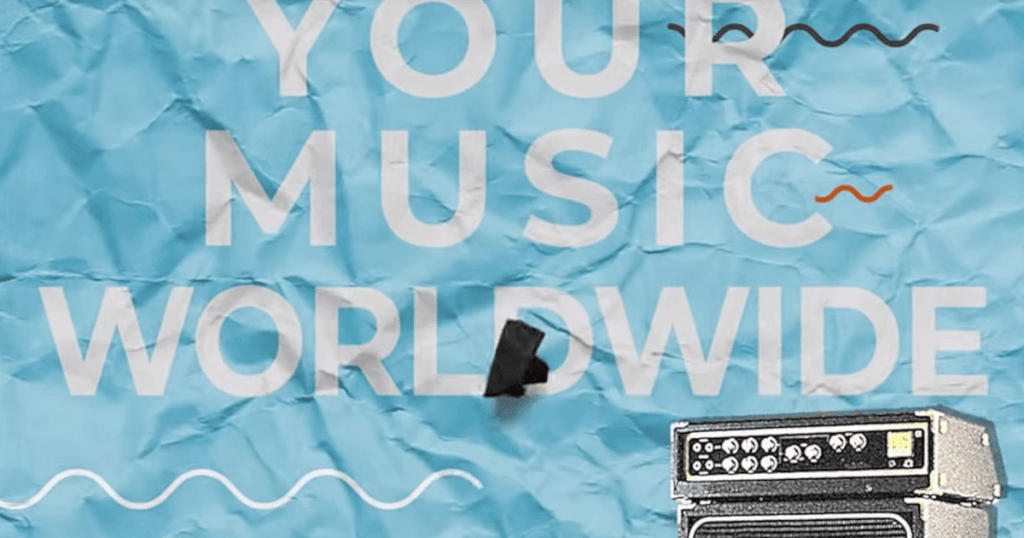
検索といえばGoogle。そのGoogleでアーティスト名を調べたとき、検索結果にアーティスト情報のまとめ(ナレッジパネル)が表示されるのはご存知のとおりです。
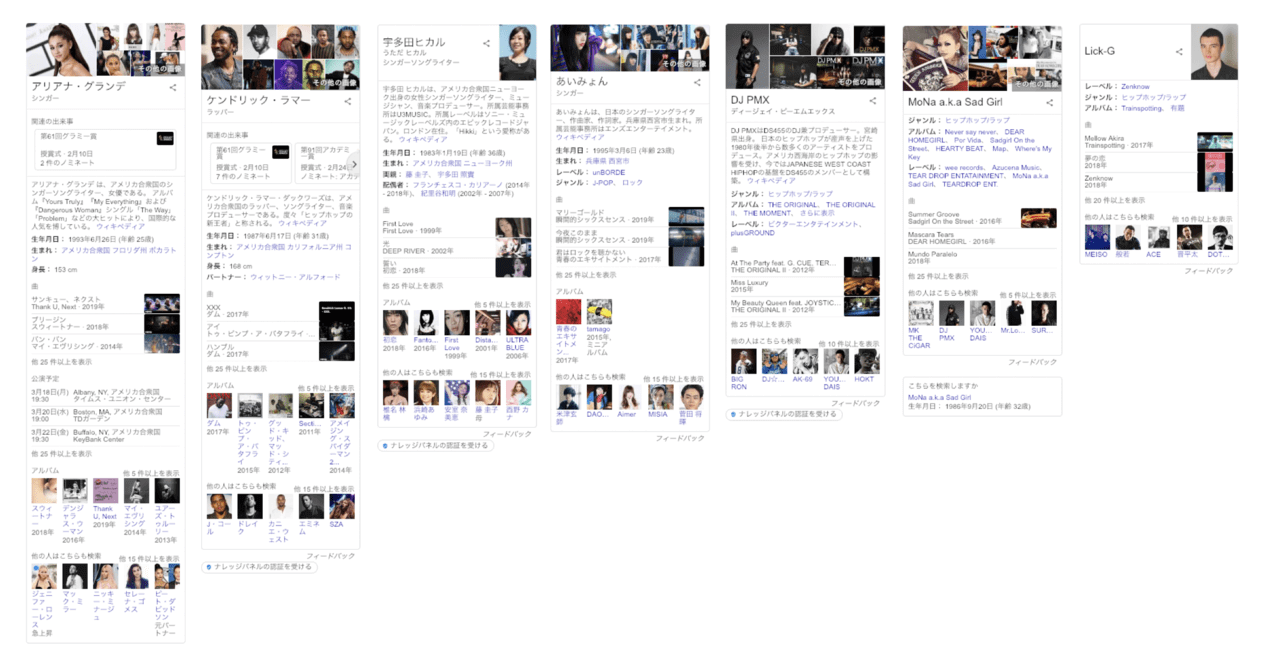
↑様々なアーティストのナレッジパネル。検索されたTwitterやSNS、動画やWebサイトの検索結果とともに、ナレッジパネルは検索結果ページに表示される。
実はこのナレッジパネル、アーティスト自ら(あるいはマネージャーなどの代理人)が編集できることはご存知でしたか?
アーティストにとって、ナレッジパネルを自分で編集することで、正確かつ最新の情報を検索結果ページ(ナレッジパネル部分)に掲載できるため、プロモーションとしても活用できます。
またWikipedia等から流用されている真偽の分からない情報をコントロールするのにも役立つと思います。
手順もいたって簡単なので、(何箇所かハードルが高い手順がありますが、それは後ほど)、ここではその方法をご紹介します。
※本記事は、2019年3月時点のGoogleの仕様に基づいて作成しています。
関連記事 : ストリーミング時代の音楽活動で知っておきたいこと
ナレッジパネルとは?
改めて、ナレッジパネルとはGoogleでアーティスト名(アーティストに限りませんが)を検索した時に表示されるサマリー情報のことです(PCやMacだと検索結果の右上あたり)。
それは、活動がアクティブだったりある程度のスケールで活動しているアーティストなら表示されるようです。
ナレッジパネルにはアーティストの基本情報をはじめ、楽曲やリリースされている作品、関連情報などが掲載されています。
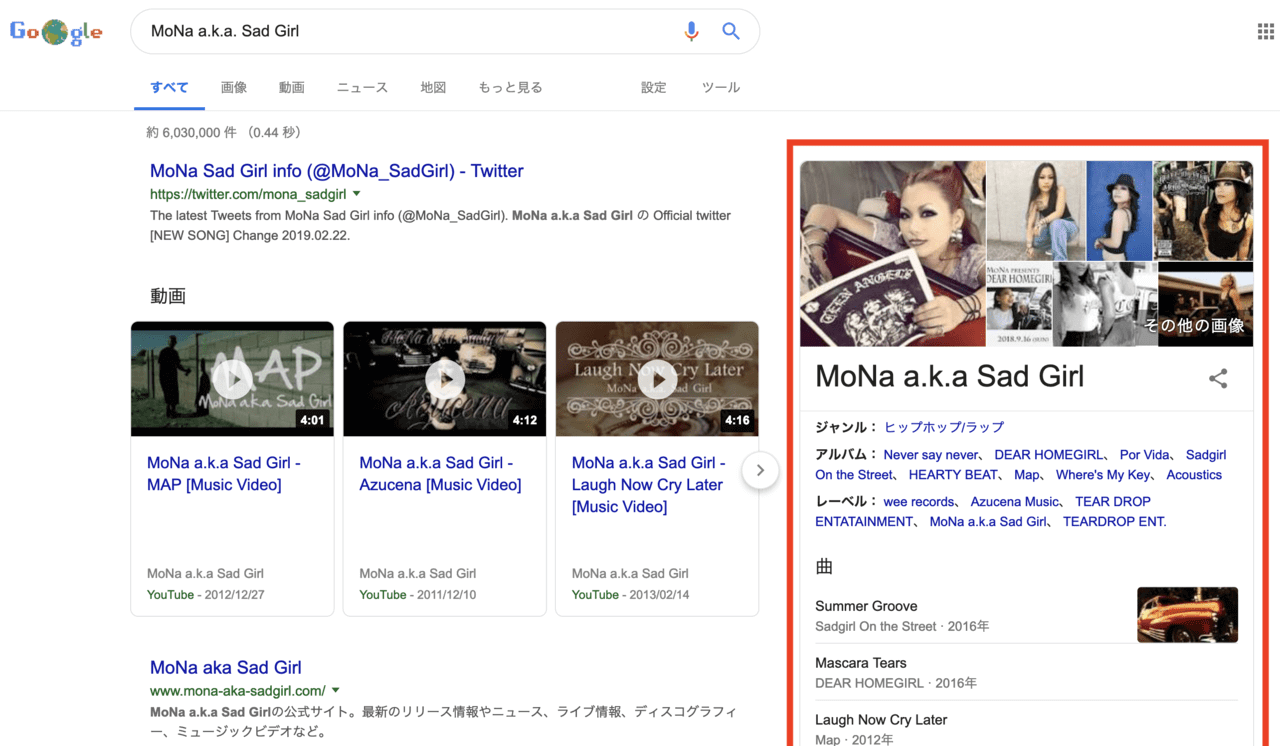
↑ナレッジパネルの例。赤枠で囲まれている部分がナレッジパネル。 アーティスト : MoNa a.k.a Sad Girl
ナレッジパネルの認証を受けるには
ナレッジパネルの内容は通常Googleによって自動生成されていますが、Googleの認証を受けると、ナレッジパネルの情報を自分で編集できるようになります。
では、具体的に認証方法をみていきましょう。
とはいっても、特に難しいことはなく、表示されるGoogleの手順に沿って進めていくだけです。
認証する
まず、Googleで自分のアーティスト名を検索します。
そうすると、認証を受けていなければ、自動生成されたナレッジパネルの下の部分に「ナレッジパネルの認証を受ける」が表示されるので、そこをクリックします。
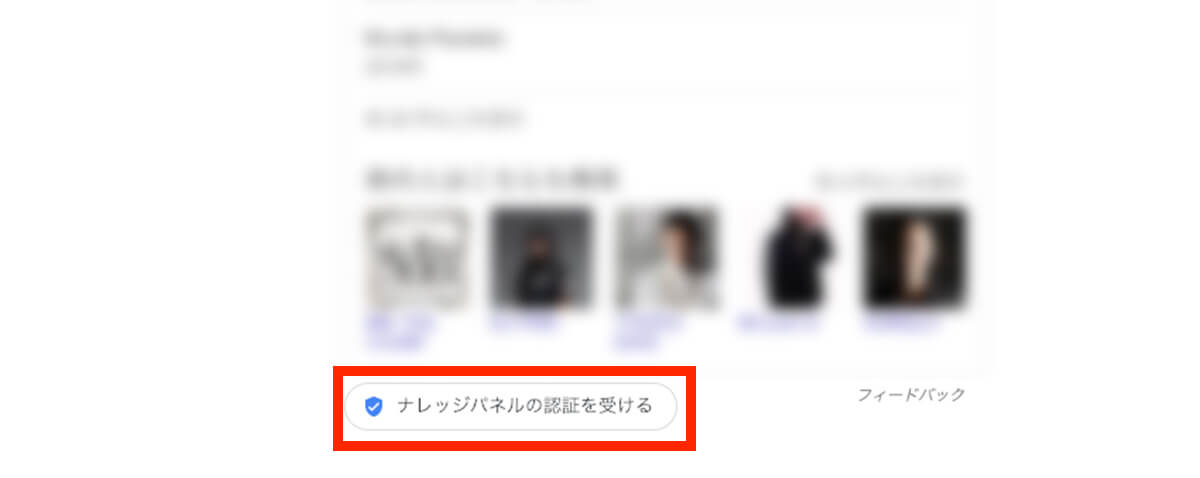
↑ナレッジパネルの枠のすぐ下に「ナレッジパネルの認証を受ける」という文字をすぐ発見できると思います。
クリックすると下のページに移動するので、移動先のページにて右上あるいは中央部の「認証する」をクリックします。
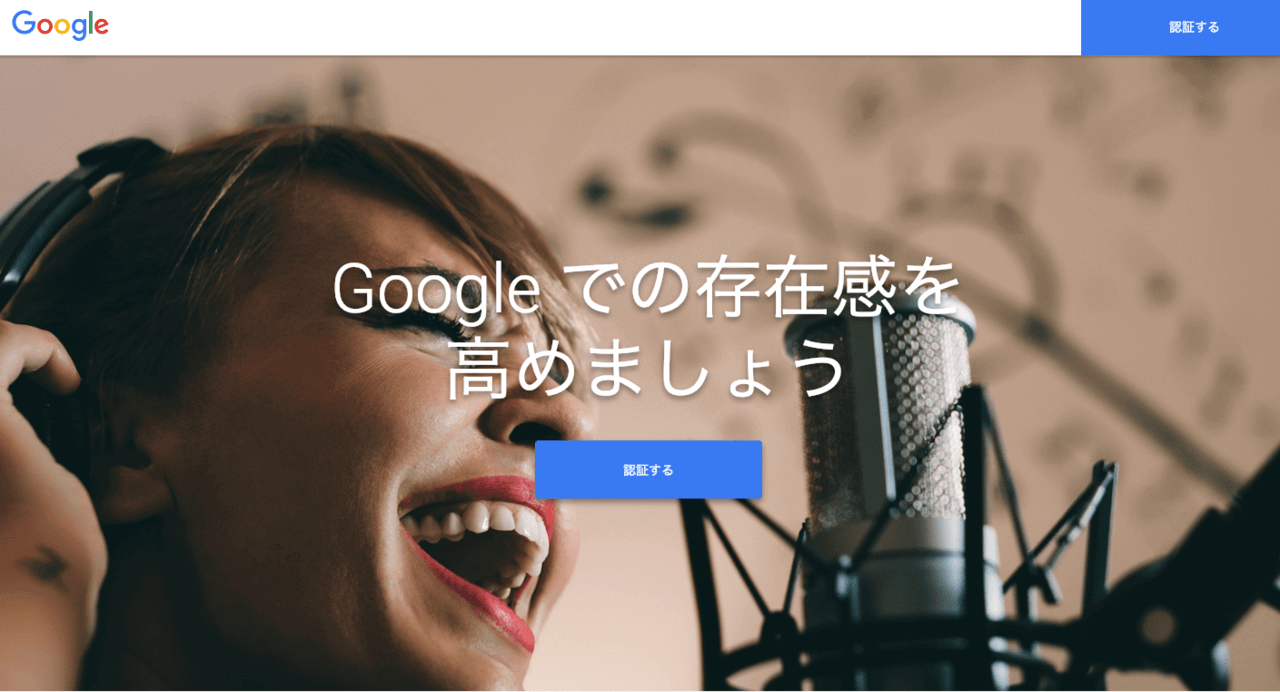
認証を申請する
認証するをクリックすると、次のようなページが表示されます。
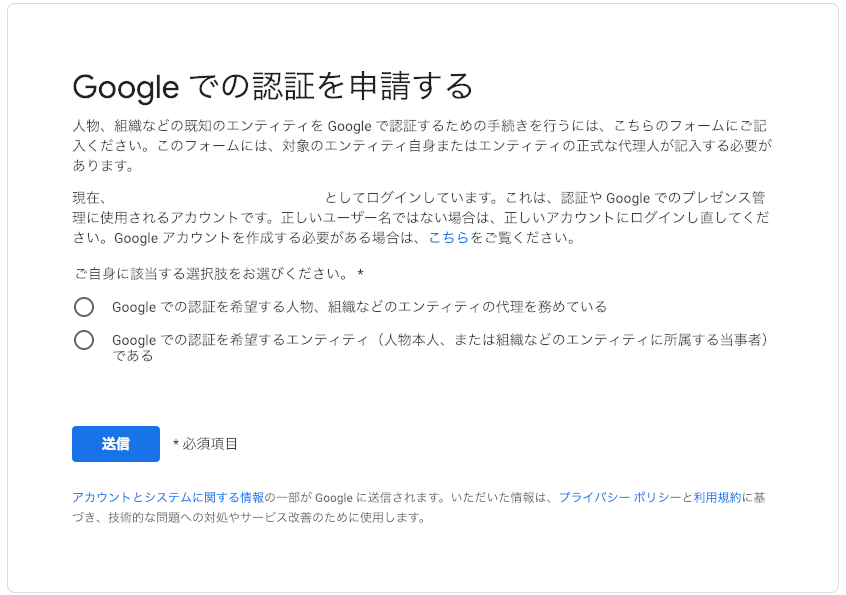
代理人(マネージャー等)が申請する場合は「Googleでの認証を希望する人物、組織などのエンティティの代理を務めている」を選択、アーティスト本人が申請する場合は「Googleでの認証を希望するエンティティである」を選択します。
※エンティティ:IT用語で「実体」、「実在(物)」、ここでは「アーティスト」にあたります。
― 代理人(マネージャー等)が申請する場合
アーティスト活動をともにするマネージャー等が代理人として申請する場合は、「Google での認証を希望する人物、組織などのエンティティの代理を務めている」にチェックを入れます。

そうすると、上記の項目が表示されるので、「はい」にチェックを入れます。
ここで注意したいのは、申請する前に、上記にあるよう、代理人であることをアーティストできちんと書面で交わしていて、その書面を予め準備が必要であることです。友達としてアーティストをサポートしていたとしても、この申請を通じてナレッジパネルを活用したい場合は、書面できちんとパートナーシップ契約書等をアーティストと交わしましょう。
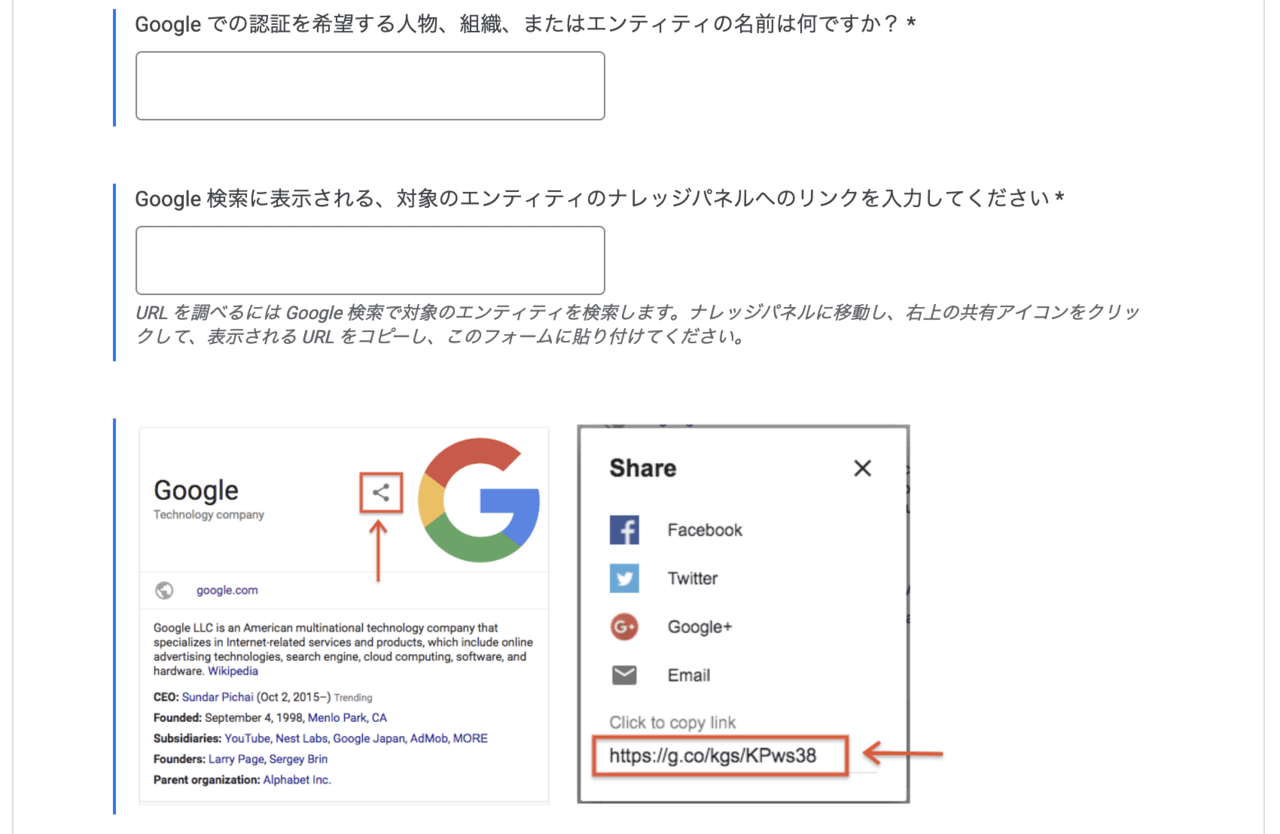
上記項目においては、正式なアーティスト名、正式なナレッジパネルURLを入力します。
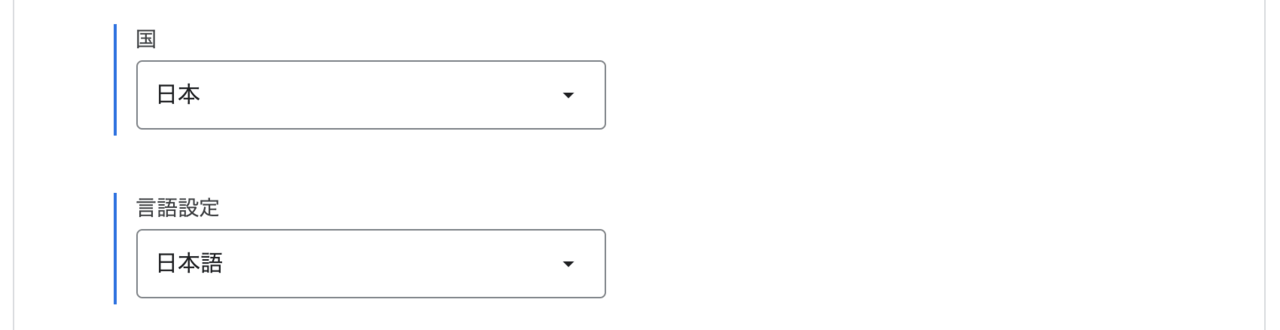
活動の本拠地としている国と、言語を入力します。

ここでは、2つ以上の、異なるオフィシャルサイトや公式のSNS等にログインしていることを示す必要があります。URLを入力し、ログイン状態が分かるスクリーンショットアップロードします。

恐らくこの2つの部分が最もハードルが高いと思われます。アーティストと交わしている契約書等と、政府承認の写真付き身分証明書(免許証やパスポート等)を自分で手にし、さらに顔が映っている自撮り写真が必要とのことです。数多くの人が検索する情報を扱うということで、間違いのない本人確認が求められます。
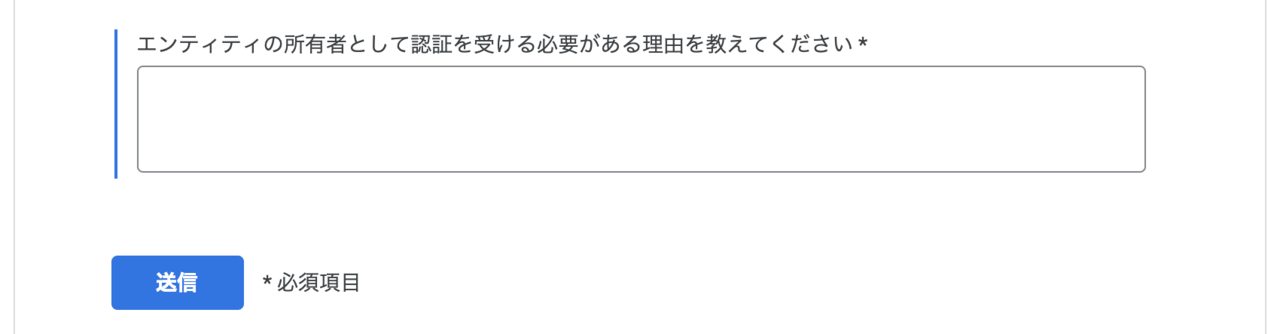
最後に、この申請をする理由(例えば、アーティストのマネージャーとして正確かつ最新の情報をユーザーに伝えるためなど)を入力し、送信をクリックすると完了です。
正式な代理人であることを確認する文面が表示されるため、確認後”はい”にチェックを入れると、入力事項が表示されます。
必要事項を入力し、送信すれば完了です。後日、Googleから認証可否のお知らせが届くので、そのメールにあるフローに従って編集作業を行っていくことになります。ちなみに、この申請をする場合は、Googleへログインしている状態で行ってください。
―アーティスト本人が申請する場合
アーティスト本人で申請を行う場合は、申請ページの最初のフェーズで、「Google での認証を希望するエンティティ(人物本人、または組織などのエンティティに所属する当事者)である」にチェックを入れます。
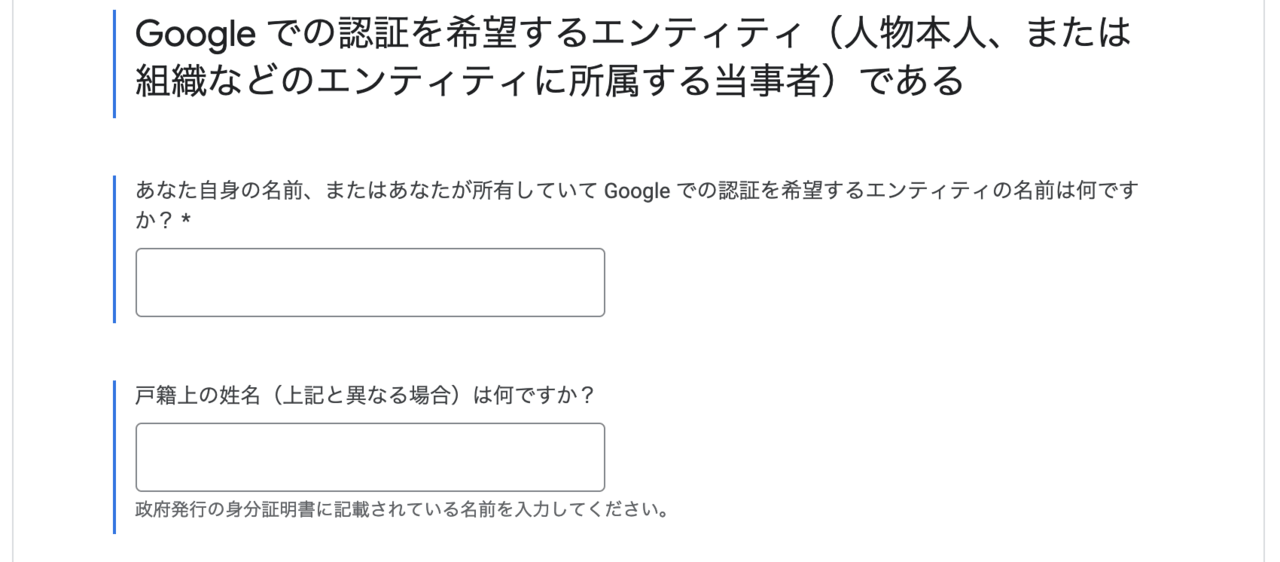
そうすると、上記の項目が表示されるので、本名 あるいは 正式なアーティスト名を入力します。 上の項目がアーティスト名の場合は、下のフィールドに本名を入力します。
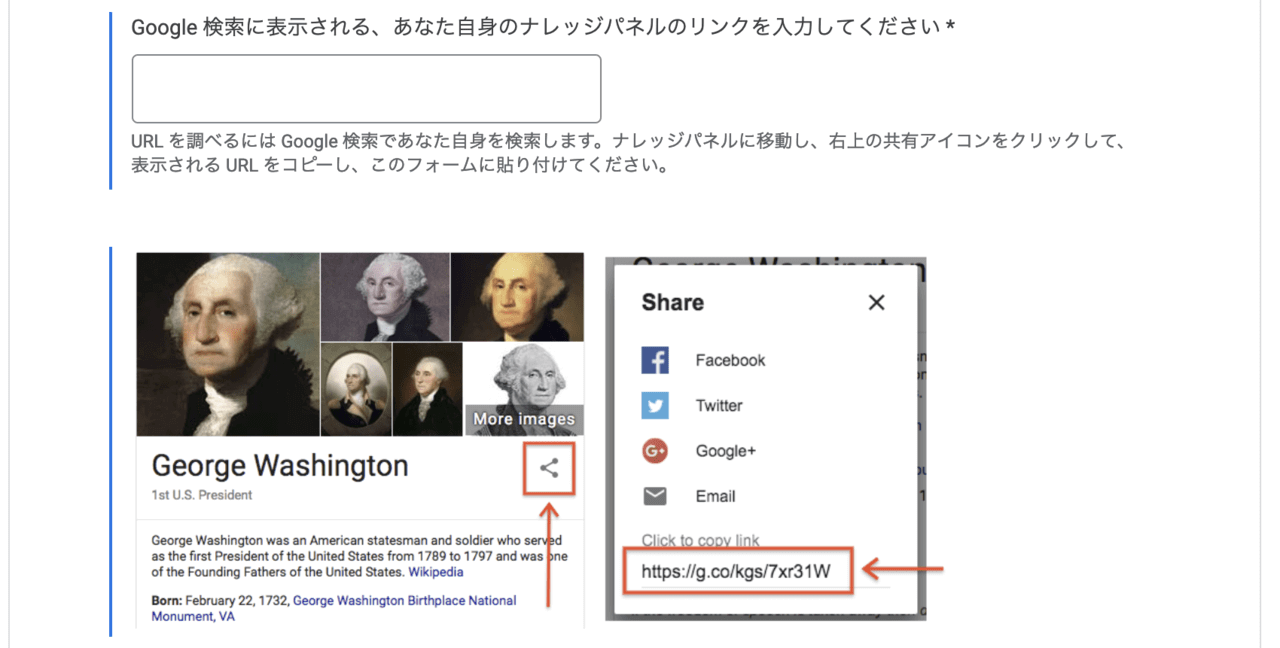
上記項目においては、代理人での申請と同様、正式なナレッジパネルURLを入力します。
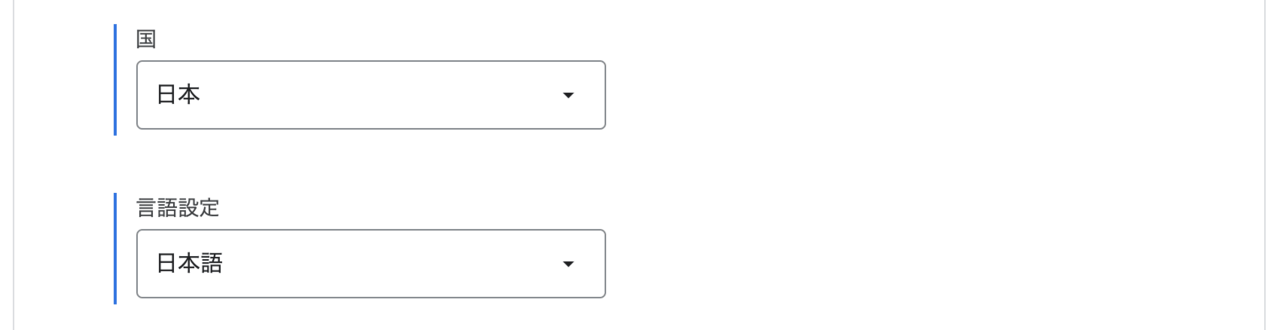
活動の本拠地としている国と、言語を入力します。

ここも代理人のケースと同様に、2つ以上の、異なるオフィシャルサイトや公式のSNS等にログインしていることを示す必要があります。URLを入力し、ログイン状態が分かるスクリーンショットアップロードします。

そして、公的身分証明書をかかげた自撮り写真をアップロードすればもう少しです。
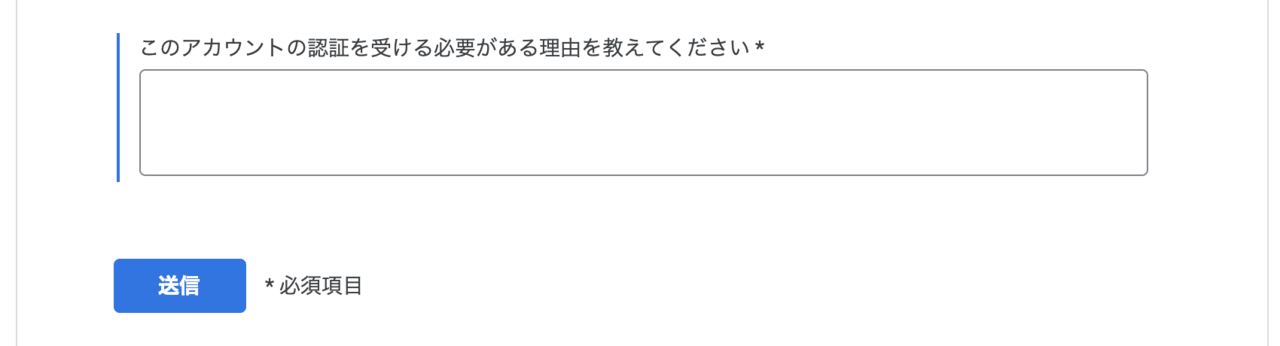
上記に申請理由を入力し、送信をクリックすれば完了です。
“検索”は、ユーザーがアーティストに関心を持った時に自発的に行うことなので、とてもエンゲージメントが強まりやすい(ファンになってくれる可能性が高い)アクションといえます。そのアクションに対する結果の部分において、正確かつ最新の情報を提供することは、アーティストにとって非常に重要なことです。
ナレッジパネルの内容をもっとスマートに、そして、興味を持ってくれた人に刺さるように、上記の方法を試してみてはいかがでしょうか。
※本稿は、2019年3月14日時点の情報に基づいて作成しています。
source:Google